Loading... # Gen8的Sata硬盘挂掉了 这几天没太关注Gen8,结果有一天发现DSM没有启动,上去一看Sata硬盘挂掉了。但是硬盘应该还在,分区表找不到了,折腾了半天也没搞定。心想反正硬盘上也没有什么重要数据,直接重装吧。而且Esxi是在U盘上启动的,Esxi没有什么问题。至于DSM,当时是在HBA卡上的硬盘,群晖的系统也应该还在。 # 安装Esxi 这一步省略。从前很多人跟我讨论在Esxi、Unraid、PVE中怎么选,Esxi这家伙就是稳定,如果不考虑Unraid的Docker,Esxi基本秒杀其他两个没问题。 安装好Esxi后就开始制作黑群晖。 链接: https://pan.baidu.com/s/1IOmkoPwPBlsu_ntqs1LMPw 提取码: 5qr9 # 下载资源 几年过去,黑群晖也被大家玩的差不多了,资源已经非常成熟,也比较多了。可以再这里下载。 boot_ESXI:为Esxi适配做好的引导,包括1.03\1.04都有 DSMOS:群晖的OS系统,也可以去官网下载 Synology-Assistant:群晖安装助手,这个大家都懂 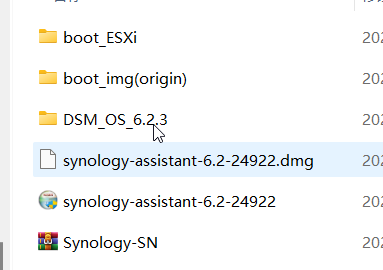 # 安装过程 ## 上传boot 在Esxi资源管理器中新建文件夹DSM6.2,把引导中的synoboot.vmdk和synoboot-flat.vmdk上传进去,就会自动合成一个文件Synoboot.vmdk  ## 创建虚拟机 - 新建一个虚拟机,类型其他-其他64位系统 - cpu和内存自己随便选 - 增加1个Sata控制器,确保有2个Sata控制器 - **添加现有硬盘,选择刚才上传的boot文件,确保这个硬盘位于sata(0:0)** - **添加新硬盘,大小16g就行,确保这个硬盘位于sata(1:0)** - 网络随便选择 - 直通的PCI设备在这里也选好 上面中硬盘选择是关键,引导的一定要位于sata(0:0)  ## 启动虚拟机 启动虚拟机后,在引导部分有3个选项,要选择第3个,是Esxi的引导。首次选择这个的,今后都会固定从这个选项引导。 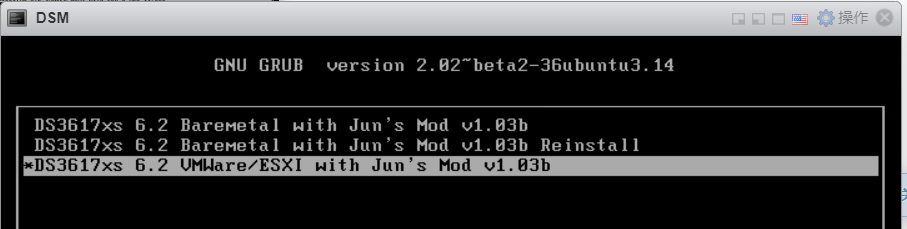 ## 安装系统 之后的就是用群晖安装助手安装了。 群晖系统由个特性,就是会把系统在每块硬盘都进行备份,因此只要硬盘装回到DSM回识别回原来的系统,所以我这里直接就恢复了原来的系统。 Last modification:September 18, 2022 © Allow specification reprint Like 如果觉得我的文章对你有用,请随意赞赏